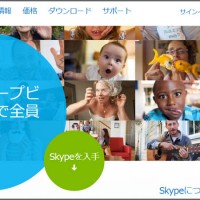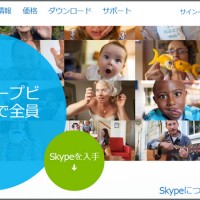22
2014
【スカイプ】 Skype(スカイプ)のインストールとアカウント登録
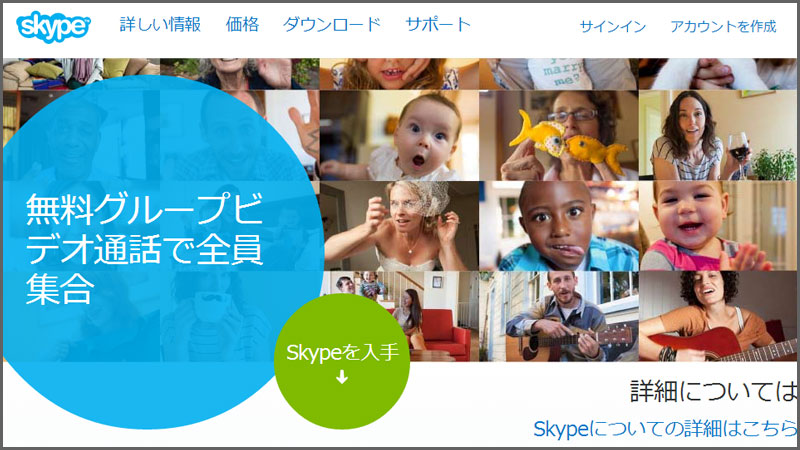
PCでデータのやりとりチャットや音声通信できる有名ソフト「スカイプ」
データのやり取りをしたり、友達とネットゲームをしゃべりながらやったり、できるのでとっても便利です。
最近PCにインストールする必要があったので、インストール・アカウント登録のやり方を紹介します。
インストール
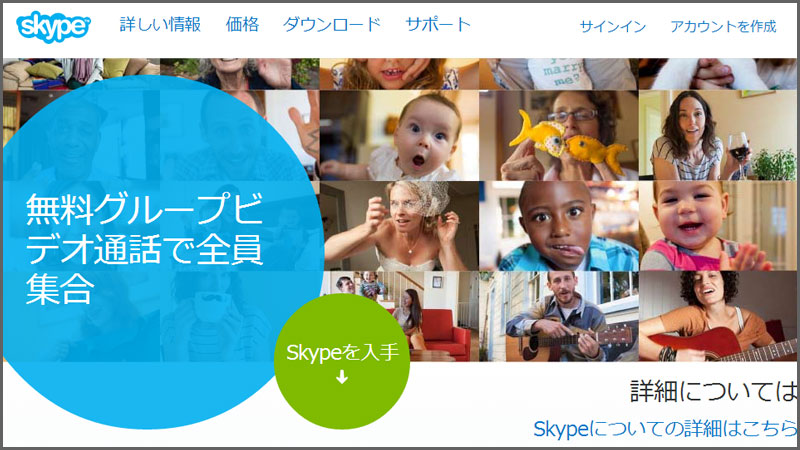
まずは、スカイプを公式サイトからダウンロードします。
公式サイトの、「Skypeを入手」を押してダウンロードを開始します。
公式へのリンクは下記をクリックします。
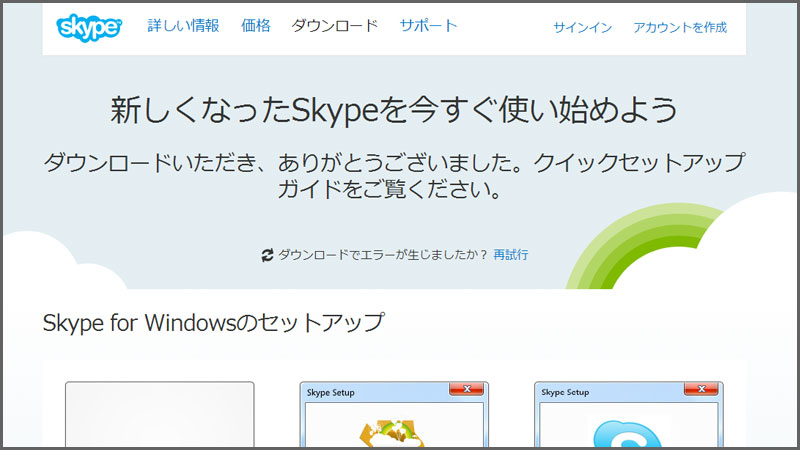
ダウンロードが始まるとこのページが表示されます。
また、ダウンロードが始まらない場合は、
「再試行」を押します。
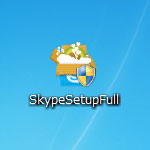
ダウンロードが終わったら、
「SkypeSetupFull」
をダブルクリックしてインストールを開始します。
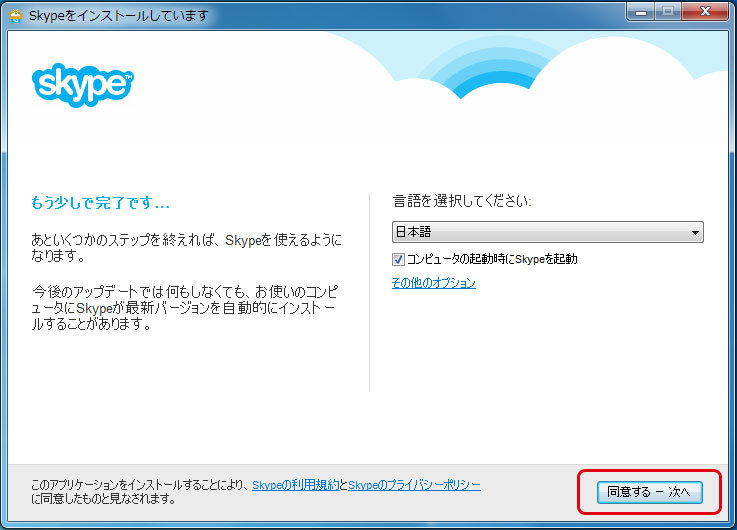
まずは、言語の設定と、コンピューター起動時にスカイプを起動するか設定します。
基本的に、そのまま、
「同意する-次へ」
を押してオッケーです。
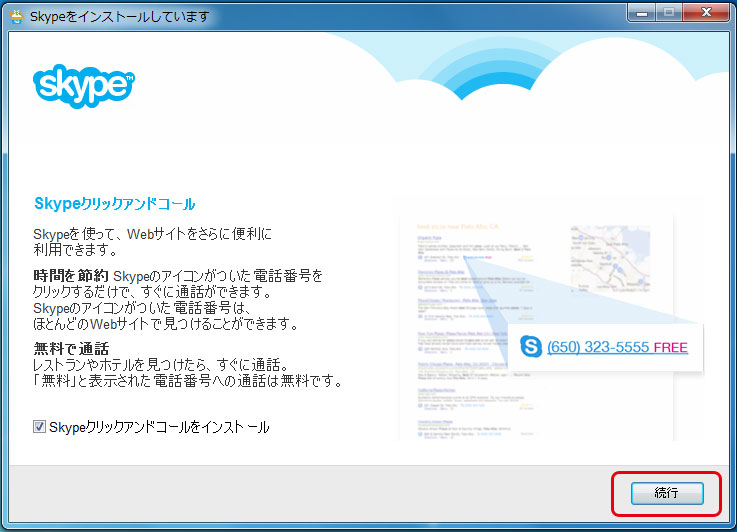
次に「Skypeクリックアンドコールのインストール」設定です。
この機能は、Web上のスカイプのアイコンがついた電話番号にクリックするだけで通話できる機能です。
特に必要なければチェックをはずしておきましょう。
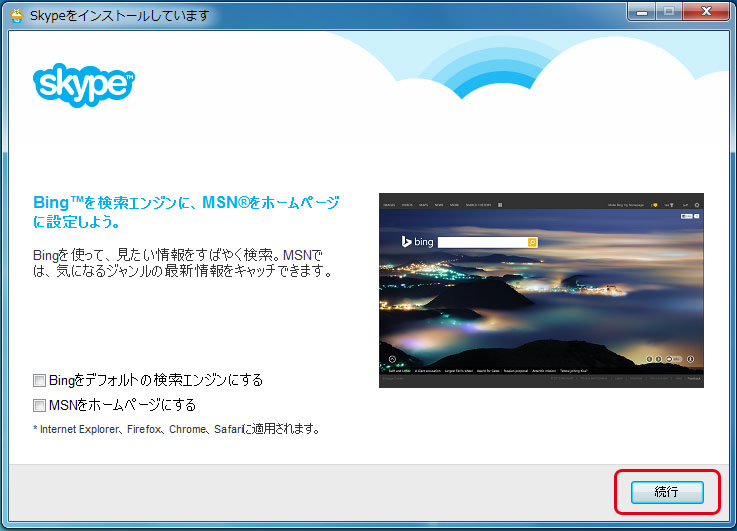
次は、ブラウザに関係してくる設定です。
・Bingをデフォルトの検索エンジンにする
・MSNをホームページにする
の2点です。
ブラウザの設定を変えたくない人はチェックをはずしてから、
「続行」をクリックします。
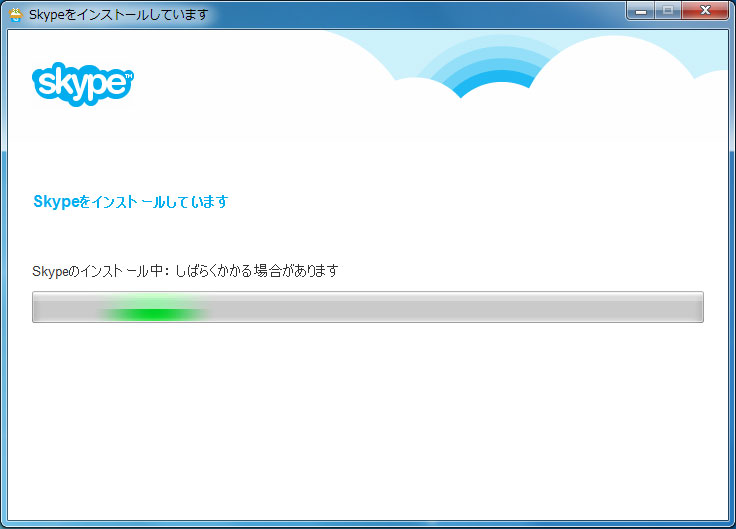
後はダウンロードが終わるまで待つだけです。
サインイン&アカウント作成
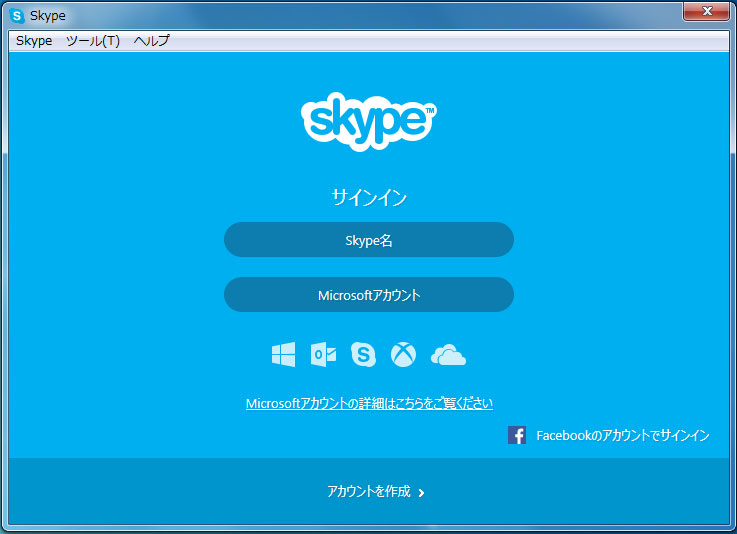
スカイプまたはMicroslftのアカウントをすでに持っている場合は、
・Skype名
・Microsoftアカウント
を押すと入力場所が表示されるので、
IDとパスワードを入力してログインします。
アカウントを持っていない場合は、
「アカウントの作成」
を押してアカウントを作成します。
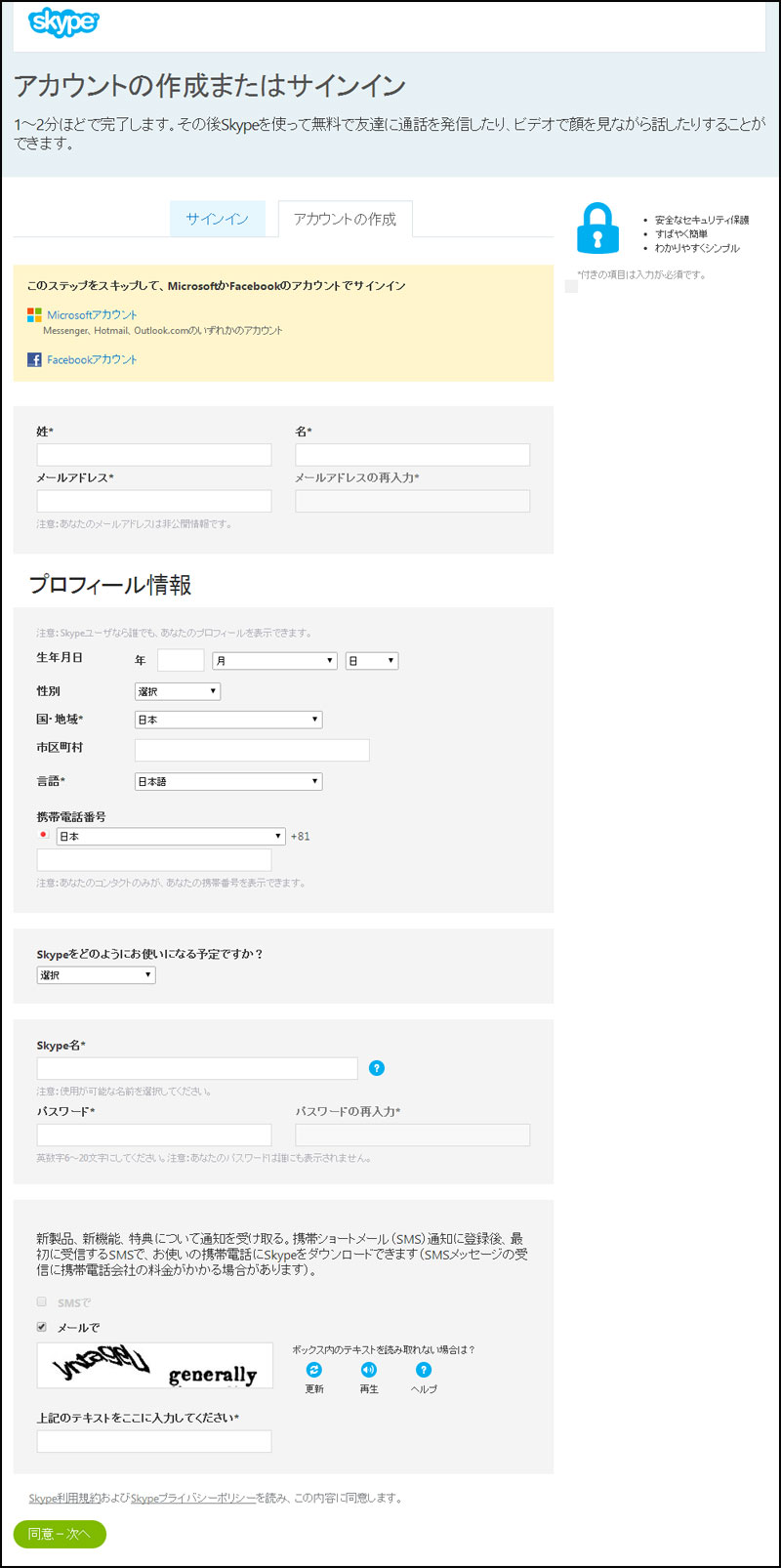
姓と名はスカイプで表示される名前となります。
スカイプ名とパスワードはログインする際に必要になるので
忘れずに控えておきましょう。
最後にスパム対策に入力するテキストを2つありますが、かなり見づらく読めないのも多いです。
なので、読める文字がでるまで「更新」を押します。
また*がついているものは入力必須項目となります。
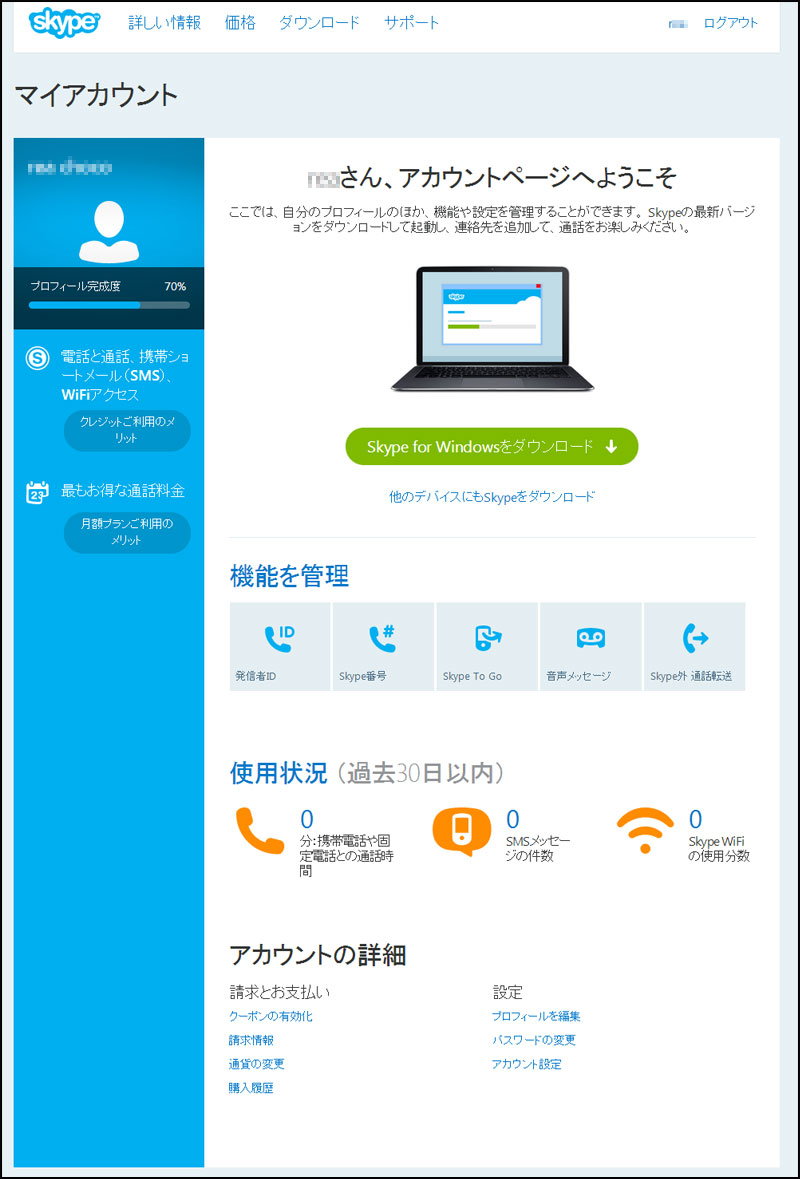
これでアカウントの登録が完了しました。
下部の設定項目の
・プロフィールの設定
・パスワードの変更
・アカウント設定
で先ほど登録した設定を変更できます。
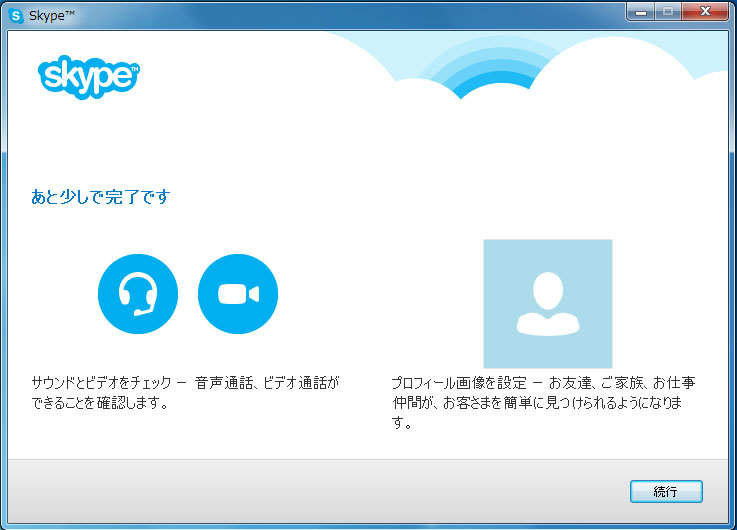
いよいよ初期設定は終盤です。
ヘッドセットなど機器の設定などを行います。
ヘッドセットをつないでいない場合は、「続行」を押していきます。
この設定は後でも設定できるので、そちらでやってもいいです。
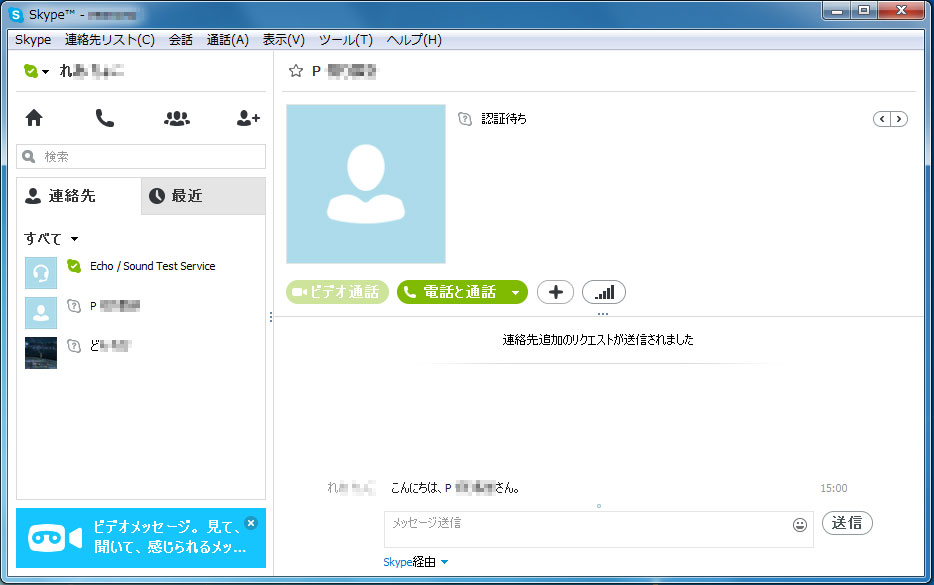
これで初期設定は終了です。
バージョンアップなどでデザイン等は変わるかもしれないですが、
基本は大体一緒だと思います。
SANWA SUPPLY USBヘッドセット シルバー MMZ-HSUSB10SV
ロジクール G230 ステレオ ゲーミング ヘッドセット G230
SONY DR-GA500 パソコン用ヘッドセット
関連記事
- 【スカイプ】 スカイプの使い方基本編
- PCでデータのやりとりチャットや音声通信できる有名ソフト「...
- 【PC】 バルドスカイ ゼロ2 [18禁]
- 戯画のバルドスカイの新作「バルドスカイ ゼロ2」 以前発売...
- 【スカイプ】 スカイプの使い方 設定編
- PCでデータのやりとりチャットや音声通信できる有名ソフト「...
- PSVita メールの使い方(設定編)
- 今回はPSVitaのメールの設定を解説していきます。 メー...
- 【スカイプ ヘッドセット】おすすめなヘッドセット♪
- PS3やPS4、PCでのスカイプなどで使うヘッドセットです...

 An article by れあ
An article by れあ